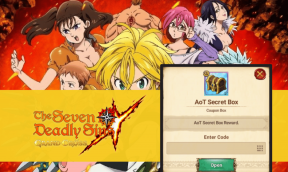Valitse mikä käynnistyy automaattisesti Windows 8 Skype -sovelluksessa
Sekalaista / / February 23, 2022

Kerroimme sinulle äskettäin
Windows 8 Skype-sovelluksen käyttöoikeudet
samalla kun täsmennetään niiden hallintaprosessi. No, tänään on aika ymmärtää ja tiedostaa toinen asetustaso. Aiomme puhua sovelluksen käyttäytymisestä vastaanottaa automaattisesti saapuvat puhelut tai aktivoida saapuvan näytön ja videon jako.
Vaikka näiden parametrien asettaminen automaattisiksi säästää aikaa ja vaivaa, siinä on mielestäni paljon enemmän haittoja. Oletetaan esimerkiksi, että olet työpöydän ulkopuolella ja saapuva puhelu aktivoituu. Se ei jättäisi suurta vaikutelmaa soittajaan, eihän?
Toinen esimerkki näytön/videon jakamisesta – esimerkiksi olet julkisella paikalla tai töissä, kun ystäväsi jakaa jotain. Se käynnistyy automaattisesti ja sitten huomaat, että sen ei pitänyt ponnahtaa esiin tuossa paikassa. Se voi luoda sinulle kiusallisen tilanteen.
Nopea vinkki: Skypen työpöytäkäyttäjien, jotka haluavat oppia näytön jakamisesta, pitäisi tarkista tämä artikkeli. Vielä yksi mielenkiintoinen vinkki on Skype-puheluiden tallentaminen myöhempää käyttöä varten.
Tässä on luettelo viidestä tällaisesta työkalusta.Tämä opetusohjelma näyttää vaiheet asetusten muuttamiseksi ja automaattisen aktivoinnin poistamiseksi käytöstä. Aloitetaanpas.
Vaihe 1: Ensinnäkin navigoi aloitusnäyttöön ja käynnistä Skype-sovellus.
Vaihe 2: Kun sovellus on käynnissä, liu'uta hiiren osoitinta näytön oikeaan reunaan (näyttääksesi oikopolkupalkin) ja paina Asetukset.
Vaihe 3: The asetukset Skype-sovelluksen paneeli tulee näkyviin. Valitse luettelosta, johon haluat siirtyä Vaihtoehdot (kuten alla olevassa kuvassa näkyy).

Vaihe 4: The Vaihtoehdot näytöllä on monia asioita. Meidän on keskityttävä siihen Video ja Puhelut -osio.

(a) Napsauta avattavaa valikkoa Saapuva video ja näytön jakaminen. Valita Kysyä niin, että kun videota tai näyttöä jaetaan seuraavan kerran, sovellus ottaa luvan jatkaakseen.

(b) Alla Puhelut osio, vaihda painiketta vastaan Vastaa saapuviin puheluihin automaattisesti kohtaan Ei. Tämä varmistaa, että vastaat manuaalisesti jokaiseen saapuvaan puheluun.

Nopea vinkki: Alla Yksityisyys -osiossa voit myös valita, kuka voi lähettää sinulle viestin tai soittaa sinulle. Se toimii ennaltaehkäisevänä toimenpiteenä ei-toivottuja puheluita ja pikaviestejä vastaan.
Johtopäätös
Kuten jo selitin, automaattinen valinta ei välttämättä aina ole oikea. Tämä ei ole turvallisuusvinkki, mutta se on ehdottomasti mitta siitä, kuinka paljon haluat hallita henkilökohtaisia toimiasi.
Älä unohda pysähtyä kommenttiosiossa ja kertoa meille, mikä olisi sinun suosikkisi tässä tapauksessa. Pidätkö siitä parempana kuin se oli asetettu (automaattinen) vai vaihtaisitko sen manuaaliseksi?
Päivitetty viimeksi 02.2.2022
Yllä oleva artikkeli saattaa sisältää kumppanilinkkejä, jotka auttavat tukemaan Guiding Techiä. Se ei kuitenkaan vaikuta toimitukselliseen eheyteemme. Sisältö pysyy puolueettomana ja autenttisena.